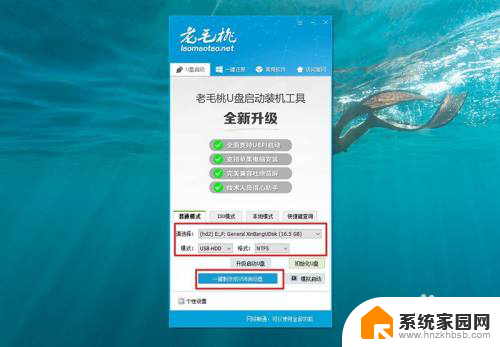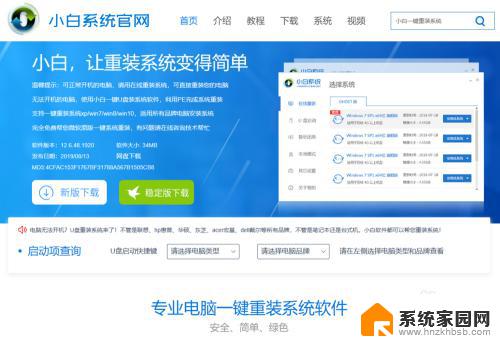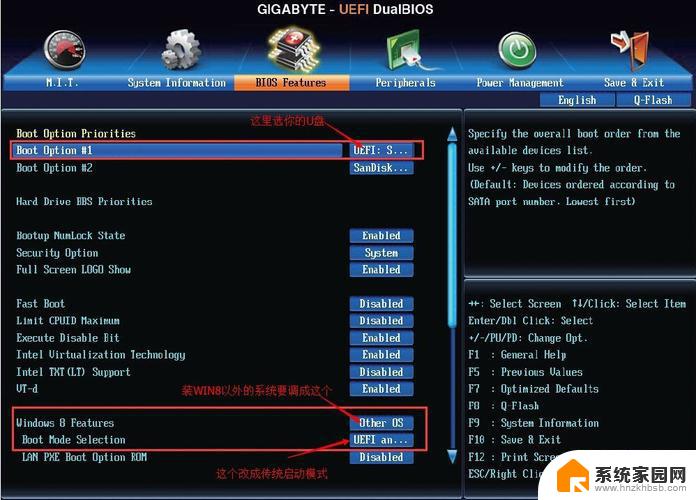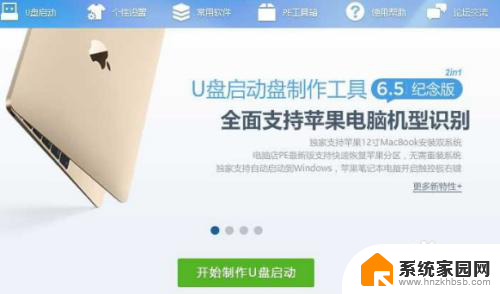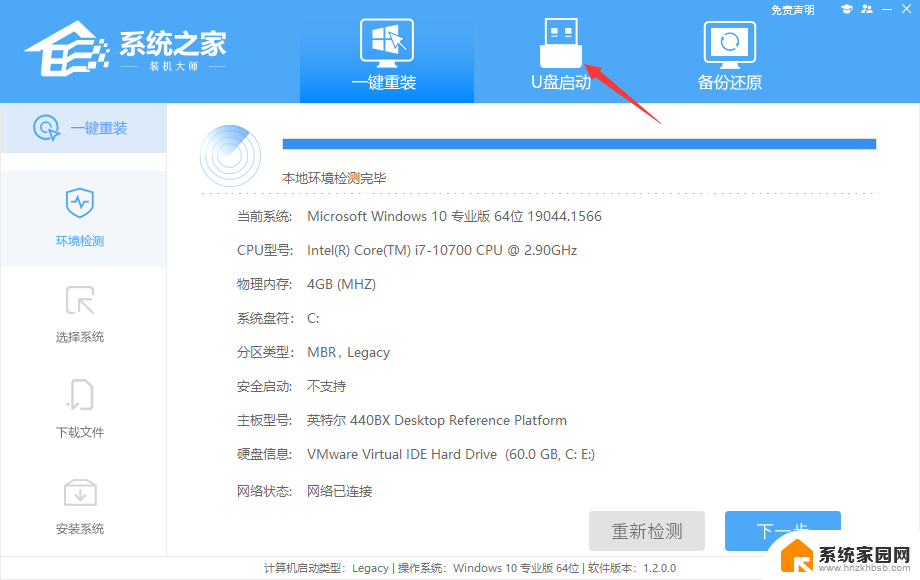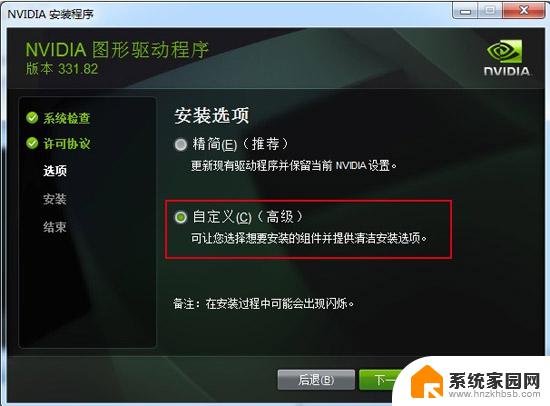华硕笔记本电脑装系统怎么u盘启动 华硕笔记本u盘启动设置教程
更新时间:2023-09-10 16:56:29作者:jiang
华硕笔记本电脑装系统怎么u盘启动,随着科技的不断发展,笔记本电脑已成为我们日常生活中不可或缺的伙伴,而华硕作为一家享有盛誉的电脑品牌,其笔记本电脑更是备受消费者的喜爱。在使用华硕笔记本电脑时,我们有时需要重新安装系统或解决一些问题,这就需要用到U盘启动。如何在华硕笔记本电脑上进行U盘启动设置呢?接下来我们将为您详细介绍华硕笔记本电脑U盘启动设置的教程。
方法如下:
1.U盘启动盘插入电脑启动,出现logo标志立即点按 Esc,会进入启动项选择菜单;


2.启动项选择菜单,一般会显示为U盘品牌的名称;有UEFI的是uefi模式的启动U盘项,不带uefi的是legacy模式的U盘启动项。选择识别到的U盘项,按回车键即可进入U盘启动。

以上就是华硕笔记本电脑装系统如何通过U盘启动的全部内容,如果您还有不懂的地方,可以根据小编的方法操作,希望本篇文章能对您有所帮助。